Как подключить андроид авто на шкода кодиак
Страхование для одноклубников от Insurance Team.
Авто РТ - обслуживание и ремонт SKODA (Москва, СВАО)
Технический центр Агранд
Активация, чип-тюнинг: Vagcode, PetranVAG (+доп.оборудование)
SKODA KAROQ клуб : сайт, форум
Внимание! Оскорбления, любое разжигание вражды и ненависти, комментарии о политике и геополитике, курсах валют, публикация "фейков" и непроверенных "новостей" строго запрещены. За этим неизбежно следует снос постов и бан.
Беспроводной Android Auto (Инструкция)
Беспроводной Android Auto (Инструкция)
Борьба с несправедливость подходит к своему логическому завершению.
Всё таки удалось нормально завести в РФ на MIB3 беспроводной AA (wireless Android auto).
Огромное спасибо batal131 и PetranVAGservice за моральную и техническую поддержку.
Vag как и все другие производители заблокировало доступ к частотам 5герц в своих головных устройствах на программном уровне.
Если у части корейских машин это решалось просто, там сменили регион и всё завелось, то на kodiaq, karoq, tiguan 2 FL всё сложнее. ГУ получает данные о местоположении от блока ГЛОНАСС через Ethernet провод. Програмно разорвать эту связь не получалось. Но у владельца karoq iElvir АА работает и висят ошибки по ethernet в 4ом канале. Поэтому было решено координально поступить, вытащить из блока 1 пин, который связывает ГЛОНАСС с ГУ. И всё заработало.
0) Кодировка - активация WiFi, смена региона
1) Чтобы добраться до нужного провода, снимаем бардачок и отсоединяем квадролок.
2) Вытащить из него полностью зеленый разъем. В нем будет либо 2, либо 4 провода. Цифровая приборка — 4 шт. Обычная 2 шт.
3) Подключить без зеленого разъёма
4) Удалить с телефона подключение к авто. Для верности лучше везде: в Bluetooth и в AndroidAuto
5) Включить зажигание (можно не заводить авто)
6) Подождать мин 10-15, возможно пару раз перезагрузить магнитолу.
7) Попробовать подключиться к АА. На телефоне в настройках AndroidAuto выполнить новое подключение к авто.
8) Выключить зажигание.
9) Снова вытащить квадролок. Вытаскиваем 12ый пин. Заматываем его ( вдруг обратно придётся вставить)
10) Сделать сброс настроек в магнитоле, чтобы она окончательно забыла, что из РФ.
11) Желательно блоку 5F рассказать, что у него нету 4ого канала Ethernet
[VN]_Ethernet_configuration:
[LN]_Ethernet_activation_4: [VN]_master --> [VN]_deactivated
12) Если у Вас есть Odis или Вася помочь остальным избавиться от ошибок. ( в блоке ГЛОНАСС)
13) Проверить подключение, возможно понадобится повторно настроить подключение на телефоне.
Прошу всех кто попробует скидывать сюда свои результаты, а так же фотоотчёты. Особенно по ошибкам и кодировкам.
Дисклеймер:
Все изменения Вы делаете на свой страх и риск!
В случае неудачи или потери работоспособности какого-либо вашего блока автор за ваши действия ответственности не несет.
Беспроводной Android Auto (Инструкция)
Проделал только что на еще двух машинах.
Мой кодиак (выпуск октябрь 20го). Завелось. Проблем 0. (ну кроме тормозящего телефона, но это другая история. )
Карок брата (выпуск сентябрь 20го). Вроде 1в1 все делали, но 5ггц так и не появилось. На днях продолжим ковыряния.
1.4Т 4*4 DSG Ambition Em Green. Забрал 03.11.20 (21мг)
(HE + Зим1 + Сем1 + TJA + Без2 + AreaView + ПодсветкаНог + ЦифроваяПриборка + DriveMode + ВиртПедаль + Докатка + АвтоДальний)
Доустановлено\активировано: Helix P&P (бревно), беспроводной АА.

Ну в предыдущем посте писал, что будем пробовать делать беспроводной АА, благо к тому времени уже был пост от ggxd где более менее все подробно расписано, за что ему огроменское спасибо, а также за оперативность в переписке когда мы уже замутили доработку, но что-то не клеилось, но об этом ниже.
Показал запись stroker44 который сказал не вопрос сделаем)
Из комментариев было видно, что у кого то запустилась простым включением 5g, но это оказался не наш вариант))
Итак, что имеем кодиак в стайле 21 м.г. с миб3, телефон самсунг s10e с 11 андроидом. Голову лечил у диллера от заиканий в начале движения, фризах камеры заднего вида и попадании звука рандомным образом ещё в июле у диллера на то0. Прошивка 0276 сейчас.
Ранее ещё весной когда озадачился этой темой и посмотрев тут посты я пытался запустить аа через включение этого режима карсканером, сопряжение телефона по вай фаю с машиной, включением аа без провода в самом приложении аа через режим разработчика. Пишу это для того, что вам точно понадобится вайфай настроенный на миб3.
Что сделали сейчас? (Текст в основном взят у ggxd с комментариями как было у нас)
1. Включаем 5g, на этом этапе были отзывы что у кого-то заработало само, у меня не прокатило.
2. Идём длинным путем- отключаем провод глонаса
3. Чтобы добраться до нужного провода, снимаем бардачок и отсоединяем квадролок
4. Находим зелёную колодку. В ней будет либо 2, либо 4 провода. Цифровая приборка — 4 шт. Обычная 2 шт.В моем случае проводов было 6 😬. 3 пары по 2 провода.
5.Разбираем и вытаскиваем 12ый пин. Заматываем его ( вдруг обратно придётся вставить). Попробовали запустить так, не сработало. Расстроились. Поставили вообще без зелёной колодки. Заработало, но не было звука и походу интернета. Вытащили второй провод и о да! (Само собой все нижеописанные пункты также были сделаны, но ранее чем разборка)
6. Собираем и кодируем. Нам нужно заставить голову думать, что она не в РФ ( можно в карсканере выставить регион, например DE)
7.Желательно блоку 5F рассказать, что у него нету 4ого канала Ethernet
[VN]_Ethernet_configuration:
[LN]_Ethernet_activation_4: [VN]_master --> [VN]_deactivated
8.Карсканером активировать беспроводной AA. (Сделано ранее, но сейчас зашёл в карсканер и даже такого пункта не увидел, видимо прошло обновление и есть только включение беспроводного carplay)
9.Если у Вас есть Odis или Вася помочь остальным избавиться от ошибок. ( в блоке ГЛОНАСС)
10. Удаляем свой телефон из памяти авто.
11. Перезагрузить пару раз машину, чтобы она окончательно забыла, что из РФ. Тут я бы отметил, что лучше не торопиться, возможно у нас заработало и ранее (например без вытаскивания 11го пина), но нетерпение брало свое. Лучше подождать минут 10-20.
И да, может на что-то влияет не знаю, но по проводу АА работал, с небольшими бубнами в настройке (возможно так как впервые делал), но самсунг работал стабильно. Провод с Али крученый в текстильной обмотке type C-type C

Летом этого года пришла замечательная новость, Android Auto начал поддерживать Яндекс.Навигатор, таким образом в магнитоле Bolero Skoda Kodiaq появилась лучшая навигация из существующих в России, показывающая оптимальные маршруты с учетом загруженности дорог, уровень пробок, камеры, радары, дорожные работы, аварии и многое другое.
Для работы нужно чтобы на смартфоне было актуальное приложение Android Auto, его можно установить и обновить через Google Play. Заходим в магнитоле в раздел APP:
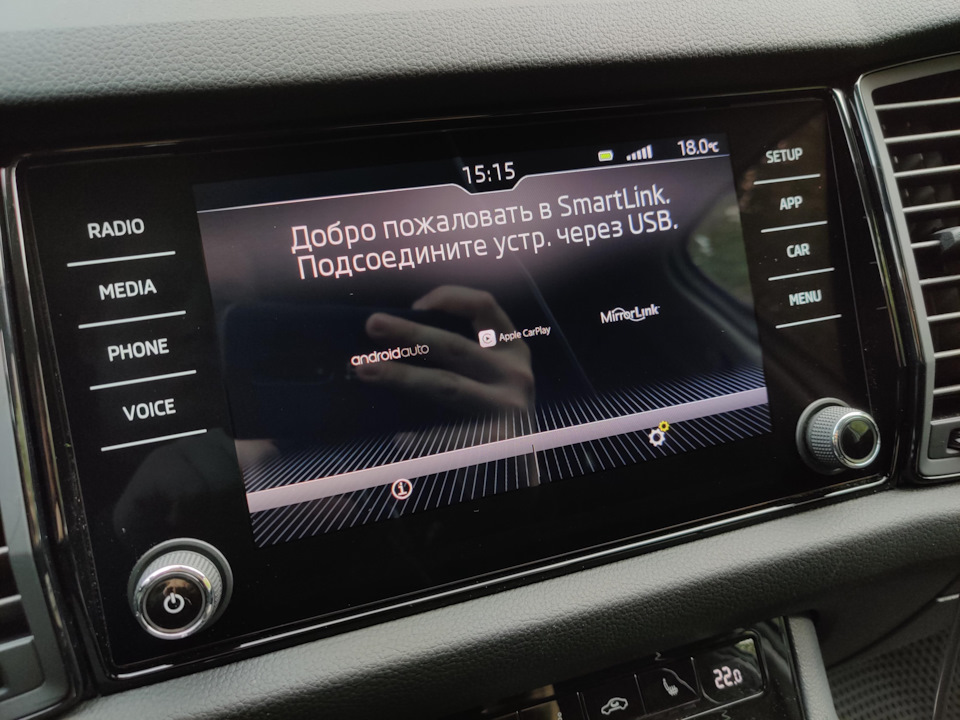
Cправа внизу нажимаем на шестерёнку и ставим галку "Акт. передачу данных д. приложений Skoda":
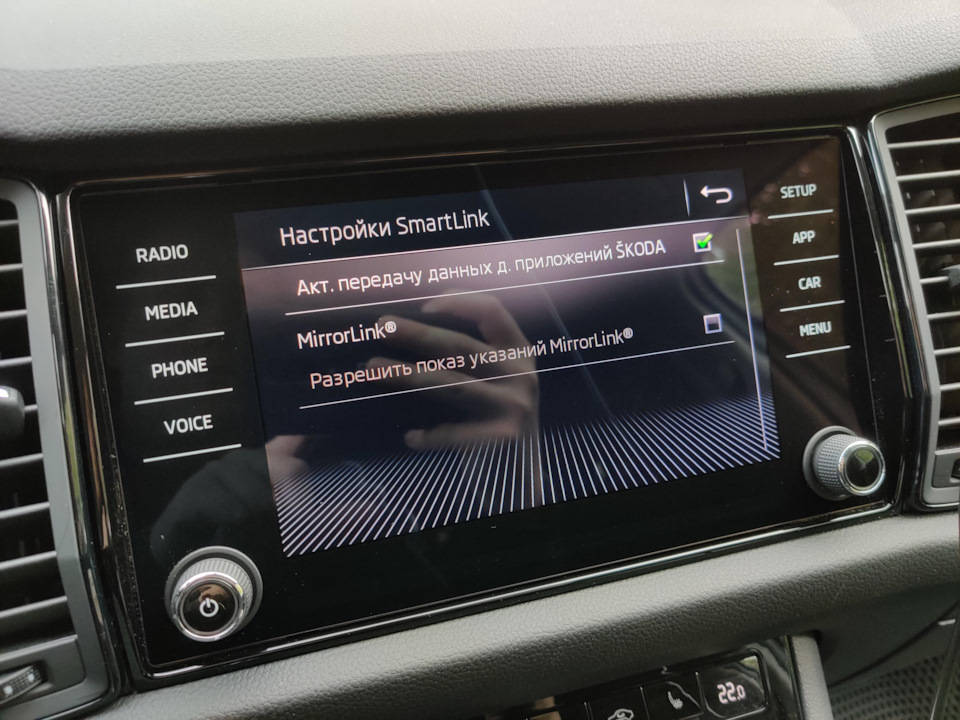
Далее кабелем подключаем смартфон к USB возле прикуривателя:

Ждём ~ 30 секунд (увы, так долго), после чего выбираем androidauto:
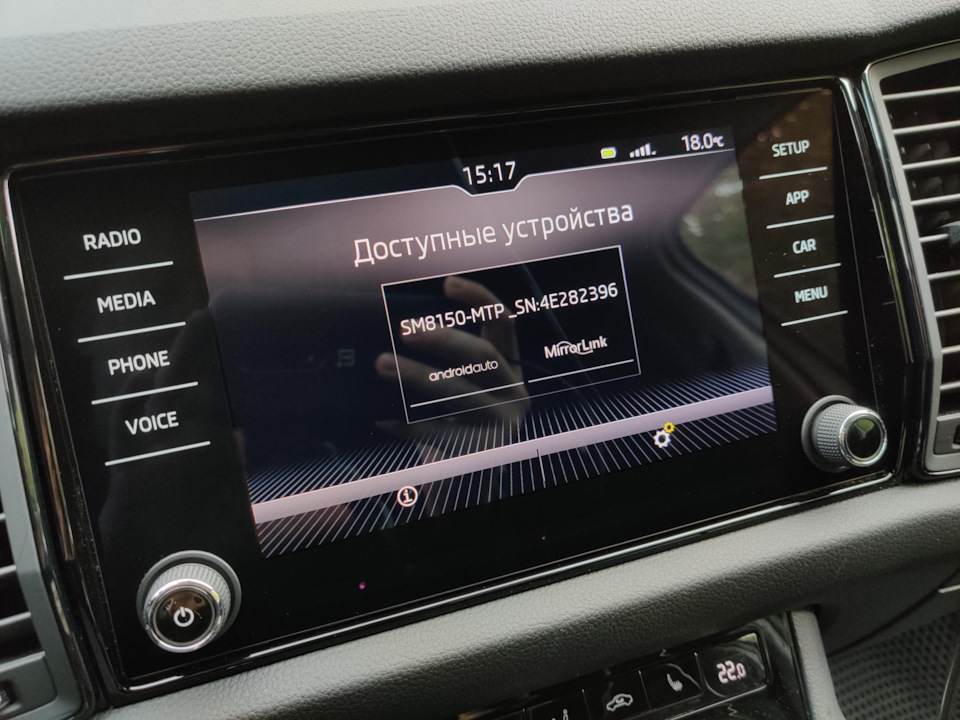
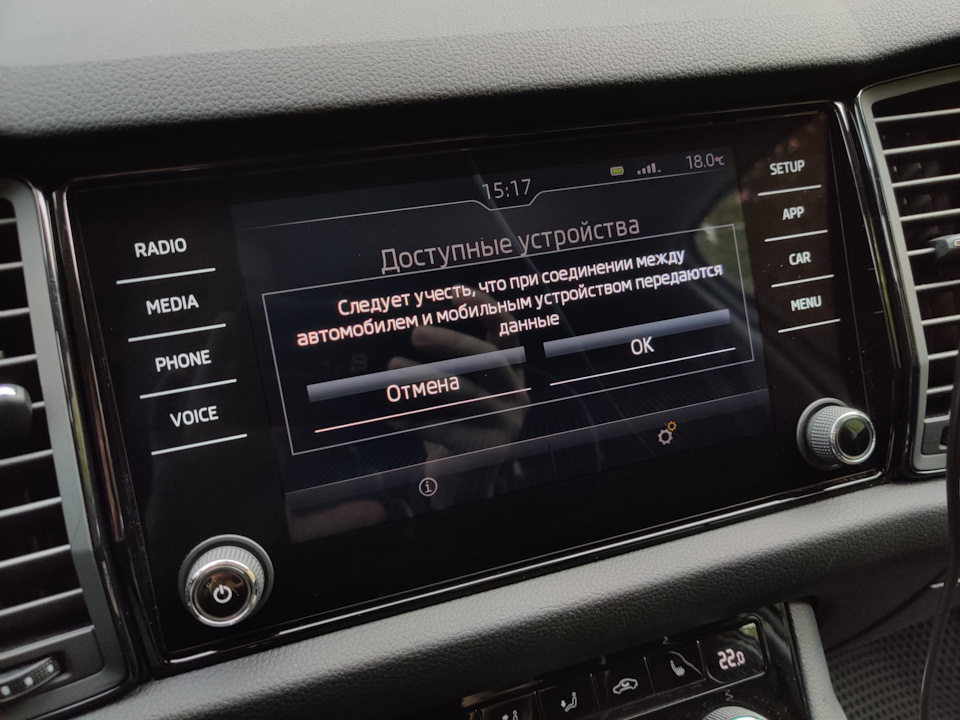
И наконец появляется долгожданное меню Android Auto с приложениями:

Можно настраивать отображаемые значки чтобы не перегружать интерфейс Android Auto. Я так и сделал — убрал Telegram, VK и некоторые другие не нужные в Android Auto мне приложения. Это делается через пункт меню "Настроить". Пункт меню "Skoda" переходит в окно для отключения смартфона и выбор режима Android Auto\SmartLink. Также в меню приложений можно вывести ярлыки для быстрого набора номера нужных контактов что я и сделал.
В Яндекс.Навигаторе можно вводить адрес непосредственно на магнитоле (но этого нельзя делать во время движения, ввод адреса на магнитоле блокируется), но удобнее открыть навигатор на смартфоне, быстро найти нужный адрес и затем просто продолжить следование по маршруту открыв навигатор на магнитоле. Тут и клавиатура\голосовой ввод адреса не блокируется во время движения.
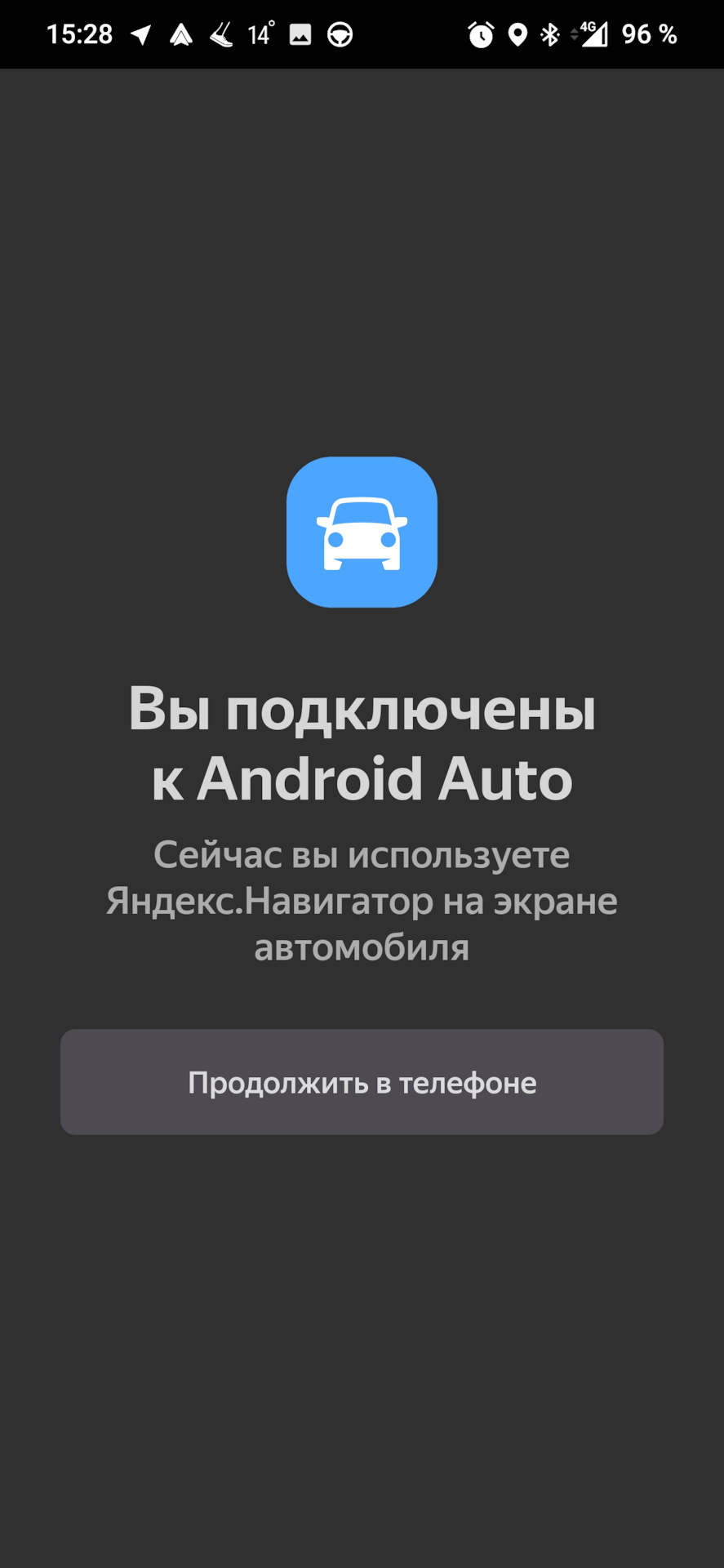
Если на магнитоле запущен Яндекс.Навигатор, то при открытии его на телефоне надо будет нажать Продолжить в телефоне
Во время езды на автомобиле очень важно оставаться внимательным и сконцентрированным, так как от этого зависит не только ваше здоровье, но и здоровье окружающих. Именно ради повышения уровня безопасности с сохранением уровня комфорта были придуманы технологии Android Auto и Apple CarPlay — они позволяют пользоваться функциями вашего смартфона, будь то карты, звонки, приложения для прослушивания музыки или что-то ещё, без необходимости отвлекаться на небольшой дисплей смартфона. И хотя почти у всех более или менее современных автомобилей эти функции имеются, не все знают, как их запустить. Сегодня быстро и понятно в этом разберёмся.
Содержание
Подготовительный этап
Перед тем, как заниматься активацией какой-либо функции и тестом возможностей приложений, нужно пройти несколько подготовительных этапов.

⚠️ Важно: данные пункты необходимы для вашей же безопасности — проверять работу того или иного софта на дорогах или трассах категорически не рекомендуется.
Как подключить Apple CarPlay

CarPlay по проводу
- подключите USB-кабель в нужный разъём автомобиля (обычно он расположен под дисплеем мультимедийной системы и обозначен соответствующей иконкой смартфона — точное расположение можно узнать из инструкции или документации на сайте производителя);
- подключите кабель в смартфон;
- дождитесь появления интерфейса Apple CarPlay на дисплее мультимедийной системы.
Некоторые современные автомобили поддерживают беспроводное подключение Apple CarPlay — узнать, есть ли данная функция на вашей модели транспортного средства, можно на официальном сайте или в инструкции.
Беспроводной CarPlay
Как подключить Android Auto
Систему Android Auto тоже можно подключить как проводным, так и беспроводным способами (если это поддерживает автомобиль). Правда, стоит учесть, что на операционной системе Android 10 и выше приложение Android Auto вшито в систему и не представлено отдельным приложением, но перед началом работы стоит обновить софт через Google Play до последней версии.

Android Auto по проводу
- подключите USB-кабель в нужный разъём автомобиля (обычно он расположен под дисплеем мультимедийной системы и обозначен соответствующей иконкой смартфона — точное расположение можно узнать из инструкции или документации на сайте производителя);
- подключите кабель в смартфон;
- выполните простые действия инструкции на экране (система спросит, запускать ли Android Auto на данном автомобиле);
- дождитесь появления интерфейса Android Auto на дисплее мультимедийной системы.
Данная система поддерживает и беспроводное подключение, но нужно отметить, что Android Auto по беспроводу работает только на ОС Android 11 и выше. Кроме того, беспроводная работа Android Auto поддерживается бортовыми компьютерами далеко не всех автомобилей.
Беспроводное Android Auto
- подключите USB-кабель в нужный разъём автомобиля (обычно он расположен под дисплеем мультимедийной системы и обозначен соответствующей иконкой смартфона — точное расположение можно узнать из инструкции или документации на сайте производителя);
- подключите кабель в смартфон;
- выполните простые действия инструкции на экране;
- отключите кабель;
- дождитесь появления интерфейса Android Auto на дисплее мультимедийной системы.

Когда я выбирал комплектацию своего Кодиака, встал вопрос о приобретении опции с навигацией.
С одной стороны — удобно, что штатная навигация всегда под рукой, причем карта выводится как на экран ГУ, так и на виртуальную приборную панель.
С другой стороны — нужно доплатить более 30 тыс. за Amundsen или 70 тыс. за Сolumbus, при этом карты для России, как говорят, не очень…
Тем, кто также стоит перед выбором между штатной навигацией и навигацией со смартфона, предлагаю задать себе несколько вопросов:
— нужна ли Вам актуальная карта (а также выбор из нескольких приложений навигации на свой вкус), или Вы готовы мириться с тем, что некоторые адреса на карте отсутствуют, маршрут выбирается не всегда оптимальный, а иногда заводит в тупик (это не мое мнение, я не пользовался штатной навигацией, это — отзывы других пользователей)?
— насколько важен для Вас процесс включения навигации — одной кнопкой или некоторыми предварительными манипуляциями (достать смартфон, подключить его кабелем к USB, запустить сопряжение с Bolero, выбрать и запустить приложение навигации).
— насколько вы готовы к действиям по преодолению ограничений от производителей программ и Шкоды, так как не получится просто подключить смартфон и начать пользоваться?
— нужны ли Вам дополнительные функции, которые появляются вместе с опцией штатной навигации (особенно это относится к Сolumbus).
Ну и бесплатный совет, которым я сам, увы, не воспользовался: найдите авто со штатной навигацией и протестируйте ее сами — это лучший вариант для принятия окончательного решения.
Сразу оговорюсь, Bolero меня вполне устраивает и дополнительные функции кроме собственно навигации мне не нужны.
Тем более в интернете видел много хвалебных отзывов о подключении смартфонов к Bolero.
В итоге от штатной навигации я отказался.
Но то ли я невнимательно читал, то ли видел лишь то, что хотел видеть, но недостатки этого метода я не замечал, пока дело не дошло до конкретного подключения.
Благо у меня имеется обшарпанная, но полностью работоспособная Sony Xperia ZL.
Так что в моем распоряжении целых 2 варианта подключения — Mirrorlink или Androidauto.
К слову, для любителей iPhone есть аналог Androidauto — CarPlay, но это не моя тема.
Один момент, который нужно учитывать: и Mirrorlink, и Androidauto не могут смешивать звуковые каналы. В итоге — когда звучат подсказки навигатора, радио, или музыка, запущенная на Bolero с SD, приостанавливают свое звучание и продолжают играть, когда замолкает навигатор. Лично меня это немного напрягает, так как мой любимый Navitel при стандартных настройках выдает кучу подсказок. Пришлось настроить Navitel на минимум подсказок — практически только предупреждения о предстоящих поворотах.
Как вариант, можно на смартфоне настроить интернет-радио, а также со смартфона запускать музыку. Тогда прерываний не будет. Но мне это не подошло по одной простой причине — у меня 172 GB музыки на SD объемом 256 GB, а смартфон поддерживает microSD до 64 GB. Так что музыку я слушаю исключительно с ГУ Bolero.
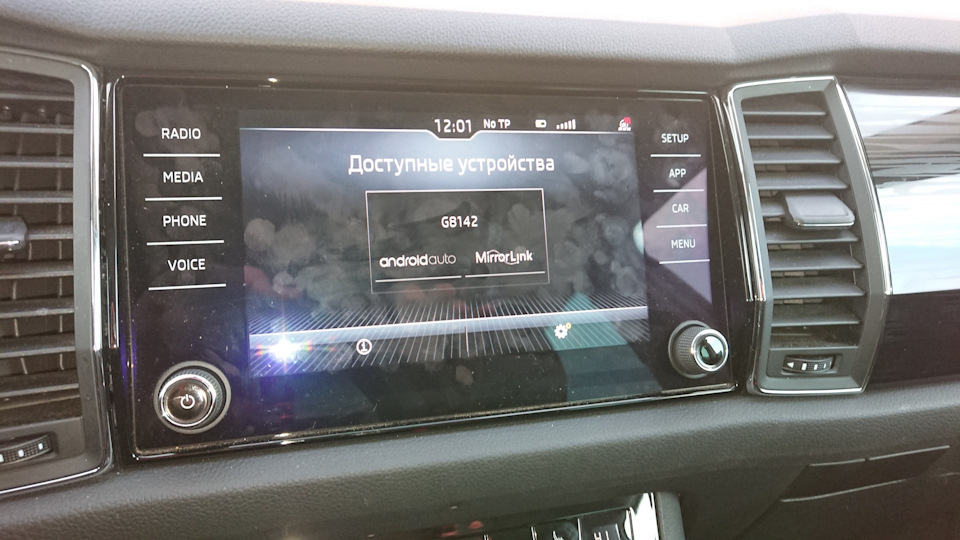
Если будете ставить оригинальный AAMirror (на наглийском), то вот Вам перевод настроек, найденный где-то на просторах интернета, ссылку уже не найду (на неподключенном к автомобилю смартфоне запускаем AAMirror и попадаем в меню настроек):
Screen settings:
• Brightness (включаем). Настройка яркости экрана смартфона во время зеркалирования. 0 это минимальная яркость, 255 — максимальная. Я поставил 5.
• Rotation. Выставляем Force. Ниже выбираем 90 degree. Данная настройка отвечает за то, чтобы во время работы с AA Mirror изображение выводилось не в портретном режиме, а в альбомном.
• Restore rotation on focus lost [включить]. Нужно для того, чтобы когда вы отключаете кабель — телефон возвращал настройки к исходному состоянию.
• Screen size (root) [включить] — тут есть несколько опций. None — говорит нам о том, что никакие элементы скрывать не нужно. Hide Status — спрячет статусбар вашей системы (там где уведомления, часы и батарейка). Hide navigation — спрячет наэкранные кнопки управления (если у вас телефон без физических кнопок). Full immersive — спрячет всё перечисленное.
• Adjust ratio on focus [включить] — подгонит изображение под разрешение нашего ГУ
• Restore ratio on focus lost [включить] — вернёт всё в первоначальное состояние
Sidebar settings
• Open on start — отвечает за то, чтобы при запуске появлялась меню.
• Open on two finger tap — включает отклик на 2 пальца. Тапаем по экрану ГУ двумя пальцами — слева открывается меню.
Audio settings
• Request audio focus on connect [включить] — Запросить аудио фокус на подключение (не нашел пояснений этой опции, перевод Google).
Мои настройки AAMirror:
В Screen settings:
• Screen rotation ставим "Force"
• Rotation degree ставим "90 degree"
• Restore rotation on focus lost включаем
• Immersive mode ставим "Full immersive"
В Audio settings
• Request audio focus on connect включаем
Еще одна две особенности Android Auto, о которых нужно знать заранее:
1. Android Auto полностью монополизирует Bluetooth и другой смартфон к Bolero по каналу Bluetooth Вы уже не подключите.
2. Google карты запускаются по умолчанию. А зачем они мне, если я ими не пользуюсь?
Эту проблему я решил кардинально — установил Titanium Backup (обязательно нужна Pro версия и рут права на смартфоне).
С помощью этого приложения я "заморозил" все файлы, содержащие в названии слово "bluetooth", а также заморозил Google карты. Как это сделать, есть инструкция на 4pda.
Теперь я полностью доволен — старая Сонька работает в качестве навигатора, второй смартфон подключен в режиме Hands Free Bluetooth.
Я пока этот вариант отложил в долгий ящик — повторюсь, мне кроме навигации ничего не нужно. Музыку слушаю с SD-карты, в машине видео не смотрю, в соцсетях не зависаю, интернетом не пользуюсь. Да и сам навигатор я использую лишь изредка. Мне не трудно при необходимости подключить смартфон.
Читайте также:

